"منذ فترة قليلة ماضية ، وأثناء تثبيت نسخة جديدة من Windows 10 على جهاز الكمبيوتر الخاص بي من HP ، تلقيت خطأ: لا يمكن تثبيت Windows على قرص MBR هذا. هل يمكن لأحد أن يخبرني بكيفية إصلاح ذلك؟ "
كما قد يبدو مفاجئًا ، فإن الحصول على أخطاء توافق MBR / GPT على Windows أمر شائع جدًا. على سبيل المثال ، إذا كنت تحاول تثبيت إصدار أحدث من Windows على محرك أقراص MBR ، فيمكنك الحصول على خطأ يفيد: لا يمكن تثبيت Windows على قرص MBR هذا. في نظام EFI ، لا يمكن تثبيت Windows إلا على أقراص GPT. لا داعى للقلق ، في هذا المنشور ، سأساعدك في تشخيص هذه المشكلة وإصلاحها عن طريق تنسيق القرص على نمط قسم GPT.
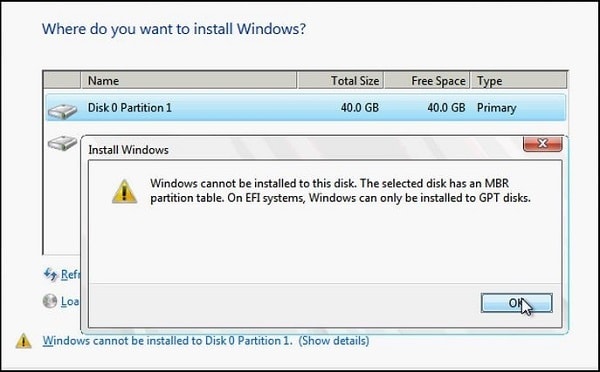
ما هو الفرق بين نمطى القسم MBR و GPT؟
قبل أن نناقش كيفية حل خطأ "القرص المحدد من نمط قسم GPT" ، دعنا نفهم بسرعة الفرق بين MBR و GPT.
MBR: والتي تعني Master Boot Record ، هي قطاع تمهيد مخصص يقع في بداية وحدة التخزين. لذلك ، فهو القطاع الأول في الوسائط الذي يخزن معلومات حول نظام التشغيل وتسلسل التمهيد. المشكلة الوحيدة هي أن نمط MBR يمكنه استيعاب ما يصل إلى 4 أقسام فقط وإدارة سعة تخزين قصوى على القرص تبلغ 2 تيرابايت.
GPT: والذى يعنى (Global Unique Identifier Partition Table) هو أيضًا أسلوب تقسيم ، ولكنه يعتبر أكثر تقدمًا من MBR. بينما يخزن أيضًا بيانات التشغيل والتسلسل ، يمكنه تجاوز قيود التخزين والتقسيم لـ MBR ويستخدم في الغالب لتثبيت أحدث أنظمة التشغيل.
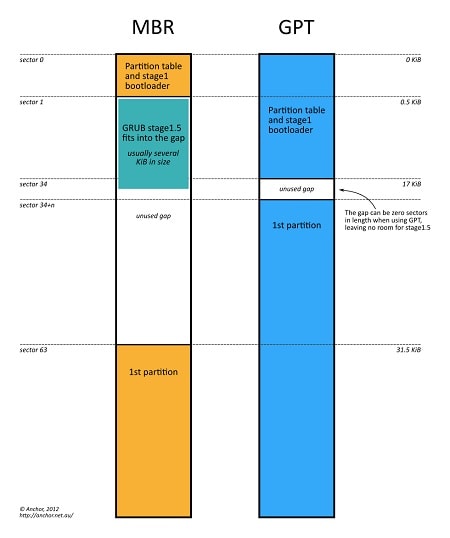
لماذا لا يمكن تثبيت Windows على قرص MBR؟
من الناحية المثالية ، يمكن تقسيم تثبيت Windows إلى فئتين: Legacy أو UEFI. يتم إجراء التثبيت القديم للإصدارات الأقدم من Windows (مثل Windows XP أو Vista) وهو يدعم أسلوب تقسيم MBR. لذلك ، إذا كنت تحاول تثبيت نظام قديم على محرك GPT ، فستحصل على خطأ لا يمكن تثبيت Windows على قرص GPT هذا.
وبالمثل ، إذا كنت تحاول تثبيت نظام UEFI على قرص MBR ، فسيُطلب منك تنسيقه على نمط قسم GPT بدلاً من ذلك. بالإضافة إلى ذلك ، إذا كانت مساحة تخزين القرص أكبر من 2 تيرابايت أو كنت تريد إنشاء أكثر من 4 أقسام ، فلن يتمكن نمط MBR من دعم ذلك. في هذه الحالات ، يتلقى المستخدمون رسالة خطأ "لا يمكن تثبيت Windows على قرص MBR هذا. القرص المحدد من نمط قسم GPT ”.
كيفية تثبيت Windows على القرص المحدد وإصلاح مشكلة MBR؟
كما ترى ، "لا يمكن تثبيت Windows على قرص MBR هذا" يمكن أن يحدث ذلك لأسباب مختلفة. من الناحية المثالية ، يمكنك إصلاحه بطريقتين - يمكنك إما تهيئة القرص بنمط قسم GPT أو اختيار تثبيت نظام قديم بدلاً من ذلك.
الإصلاح 1: تغيير وضع التمهيد في Windows إلى Legacy
نظرًا لأن أسلوب تقسيم MBR لا يدعم وضع التمهيد UEFI ، يمكنك تغييره يدويًا إلى الخيار Legacy. إليك كيفية إصلاح مشكلة "لا يمكن تثبيت Windows على هذا القرص" عن طريق تغيير وضع التمهيد.
- في البداية ، يمكنك فقط إعادة تشغيل الكمبيوتر والضغط على مفتاح BIOS ، والذي يمكن أن يكون F2 أو F8 أو F10 أو DEL أو ESC أو أي مفتاح آخر مخصص لذلك.
- نظرًا لأن Windows يقوم بتحميل إعدادات BIOS الخاصة به ، يمكنك استخدام مفاتيح الأسهم للانتقال إلى علامة تبويب "Boot".
- الآن ، يمكنك الانتقال إلى Boot Mode وتغيير الخيار إلى "Legacy". يمكنك لاحقًا إعادة تشغيل نظامك ومحاولة إعادة تثبيت النظام.
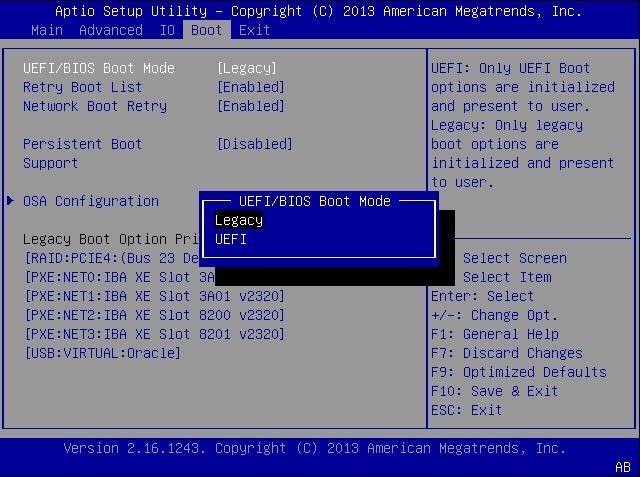
الإصلاح 2: تنسيق القرص إلى نمط قسم GPT من خلال Disk Management
إذا كنت ترغب في الاستمرار في وضع التمهيد UEFI على جهاز الكمبيوتر الخاص بك ، فيمكنك ببساطة تنسيق محرك الأقراص على نمط قسم GPT. لهذا ، يمكنك الحصول على مساعدة Disk Management ، وهي أداة مساعدة مدمجة في Windows. لمعرفة كيفية إصلاح "القرص المحدد من نمط قسم GPT" على جهاز الكمبيوتر الخاص بك ، اتبع الخطوات التالية:
- في البداية ، يمكنك فقط تشغيل تطبيق Disk Management على جهاز الكمبيوتر الخاص بك. لهذا ، يمكنك الانتقال إلى لوحة التحكم> إدارة الكمبيوتر> إدارة الأقراص. بدلاً من ذلك ، يمكنك أيضًا تحميل موجه Run وإدخال الأمر “diskmgmt.msc”.

- أثناء تشغيل تطبيق إدارة الأقراص ، يمكنك التنقل في الواجهة وتحديد محرك MBR الحالي. ما عليك سوى النقر بزر الماوس الأيمن فوق محرك MBR ، وتحديد زر "Delete Volume" ، وتأكيد اختيارك.
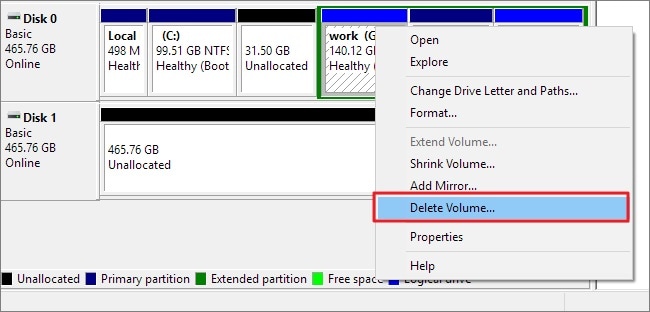
- ببساطة ما عليك سوى السير فى عملية من النقرات حتى تتم إزالة محرك MBR الموجود على النظام.
- بعد ذلك ، يمكنك اختيار محرك الأقراص ذاته ، والنقر بزر الماوس الأيمن ، وتحديد زر "تحويل إلى قرص GPT". يمكنك الآن تأكيد اختيارك والانتظار حتى يتم تحويل القرص إلى نمط قسم GPT.
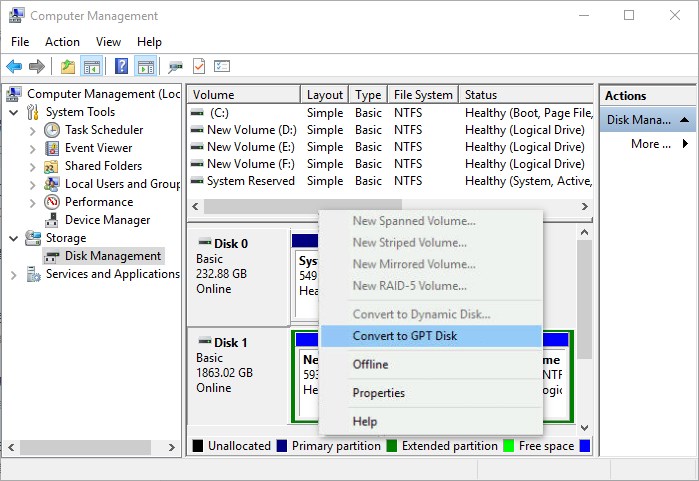
الإصلاح 3: تحويل قرص MBR إلى GPT عبر الأداة المساعدة DISKPART
إذا كنت ترغب في ذلك ، يمكنك أيضًا الحصول على مساعدة موجه الأوامر وأمر Disk Partition لتغيير نظام تقسيم القرص. في البداية ، سيؤدي هذا إلى إزالة البيانات الموجودة على القرص ويمكنك لاحقًا تغيير نمط التقسيم. لإصلاح المشكلة وتغيير المخطط إلى نمط قسم GPT على نظامك ، اتبع الإرشادات التالية:
- لتبدأ ، ما عليك سوى الانتقال إلى Start على جهاز الكمبيوتر الخاص بك وتشغيل موجه الأوامر كمدير للجهاز.
- بمجرد تشغيل نافذة موجه الأوامر ، فقط أدخل الأمر "DISKPART" لتحميل الأداة المساعدة Disk Partition Utility.
- بعد ذلك ، أدخل أمر "list disk" للحصول على قائمة بالأقراص المتاحة ولاحظ معرّف قرص MBR.
- الآن ، يمكنك استخدام الأمر select مع المعرف لاختيار القرص (مثل select disk 2). بعد ذلك ، أدخل الأمر "clean" الذي سيحذف تلقائيًا كافة البيانات المحفوظة على القرص.
- هذا كل شيء! بمجرد إزالة المحتوى المحفوظ على القرص ، يمكنك فقط إدخال أمر "convert gpt" الذي من شأنه تحويل نمط التقسيم من MBR إلى GPT على الفور.

نصيحة احترافية: استعد بياناتك المفقودة باستخدام Wondershare Recoverit Data Recovery
كما ترى ، أثناء إصلاح "القرص المحدد من نمط قسم GPT" ، قد ينتهي بك الأمر بفقدان بعض البيانات. لاستعادتها ، يمكنك استخدام Wondershare Recoverit لاسترجاع البيانات، هو أحد أفضل أدوات استعادة البيانات. يمكن أن يساعدك في استعادة الملفات المفقودة أو المحذوفة أو التي يتعذر الوصول إليها في ظل كل سيناريو ممكن.
- يدعم Recoverit Data Recovery استعادة البيانات في ظل سيناريوهات مختلفة مثل محرك الأقراص الذى تم تنسيقه والحذف العرضي واستعادة سلة المحذوفات وما إلى ذلك.
- يدعم استعادة جميع أنواع البيانات الرئيسية مثل الصور والصوت ومقاطع الفيديو والمستندات والملفات المضغوطة والمزيد.
- يمكنك بسهولة معاينة جميع أنواع البيانات الموجودة على الواجهة الأصلية لبرنامج Recoverit وتحديد ما ترغب في استعادته.
- يحتوي Recoverit Data Recovery أيضًا على خيارات بحث مضمنة والعديد من عوامل التصفية لاختيار الملفات بناءً على التاريخ والحجم والنوع وما إلى ذلك.
- يعد استخدام Recoverit Data Recovery بسيطًا للغاية وهو يدعم جميع أنواع الملفات وأنماط الأقسام وأنواع الأقراص الصلبة.

ها أنت ذا! أنا متأكد تماماً من أنك بعد قراءة هذا المنشور ، ستتمكن من إصلاح مشكلة "لا يمكن تثبيت Windows على قرص MBR هذا" بسهولة تامة. لقد قدمت حلولًا لتغيير وضع التمهيد أو تنسيق القرص إلى نمط قسم GPT. رغم ذلك ، إذا قمت بتنسيق محرك الأقراص في هذه العملية ، فسيكون Recoverit Data Recovery حلاً مثاليًا. فهو تطبيق سهل الاستخدام يمكنك استخدامه بنفسك ، ويتيح لك استعادة جميع أنواع البيانات المفقودة والمحذوفة من نظامك مثل المحترفين.

Khalid Abdullahi
contributor Editor
Generally rated4.5(105participated)